Как изменить микрофон по умолчанию в Windows 11
Введение
Настройка микрофона в Windows 11 не всегда интуитивно понятна. Независимо от того, подключаетесь ли вы к коллегам на виртуальной встрече, погружаетесь в игровую сессию или записываете высококачественный контент, правильная настройка микрофона необходима для достижения наилучшего звукового опыта. Правильно настроенный микрофон по умолчанию гарантирует, что ваш звук будет четким и точным, улучшая все ваши аудиоактивности. Это руководство предоставляет детальную инструкцию по изменению микрофона по умолчанию в Windows 11, включая устранение распространенных проблем и обновление драйверов.
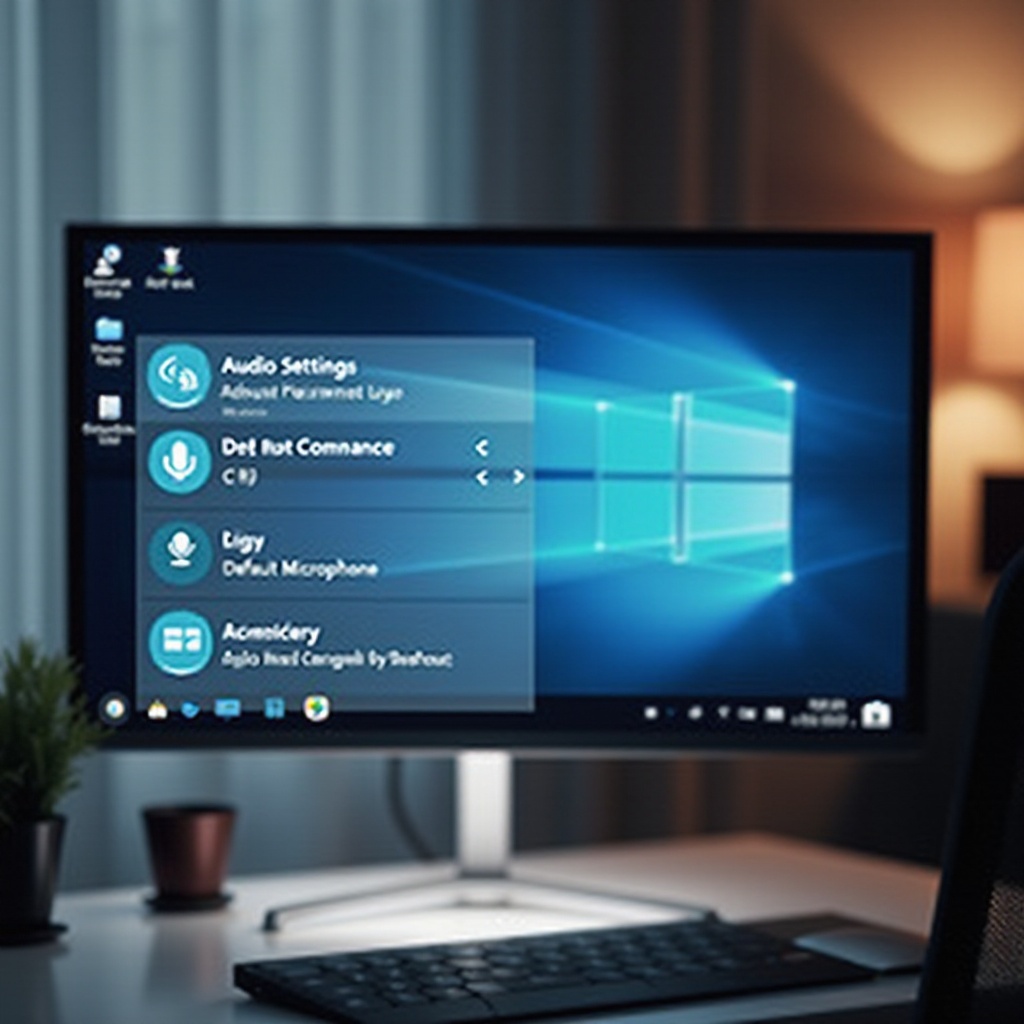
Понимание настроек микрофона в Windows 11
Прежде чем перейти к изменению настроек, полезно понять, как Windows 11 обрабатывает аудиоустройства. Система построена для поддержки различных аудиовходов, позволяя выбрать наилучший для ваших нужд. Это обеспечивает бесперебойное распознавание приложениями вашего предпочтительного микрофона, обеспечивая стабильное качество звука в разных программах.
Все подключенные микрофоны отображаются в настройках Windows 11, где вы можете управлять и переключать устройства эффективно, без полного изменения всей звуковой настройки. Знакомство с этими настройками не только основа для настройки вашего звукового опыта, но и помощь в диагностике и тонкой настройке вашего оборудования для конкретных приложений.
Пошаговое руководство по изменению микрофона по умолчанию
Изменение настроек микрофона в Windows 11 просто, если знать, куда идти. Следуйте этим шагам:
Доступ к настройкам звука
- Нажмите «Пуск» и выберите «Настройки».
- Перейдите в «Система», затем в «Звук».
- В разделе «Ввод» вы найдете список доступных микрофонов.
Изменение микрофона по умолчанию
- Нажмите на раскрывающееся меню в разделе «Выберите ваше устройство ввода».
- Выберите желаемый микрофон, чтобы установить его по умолчанию.
- Проверьте микрофон, говоря в него; полоса уровня ввода должна реагировать.
Использование Панели управления для расширенных настроек
- Откройте Панель управления, введя «Панель управления» в строку поиска.
- Перейдите в «Оборудование и звук», затем в «Звук».
- Во вкладке «Запись» щелкните правой кнопкой мыши на вашем микрофоне и установите его в качестве устройства по умолчанию.
- Доступ к свойствам для регулировки уровней и настроек по мере необходимости.
Освоив эти шаги, ваш предпочтительный микрофон всегда будет готов к использованию, обеспечивая оптимальное качество звука.
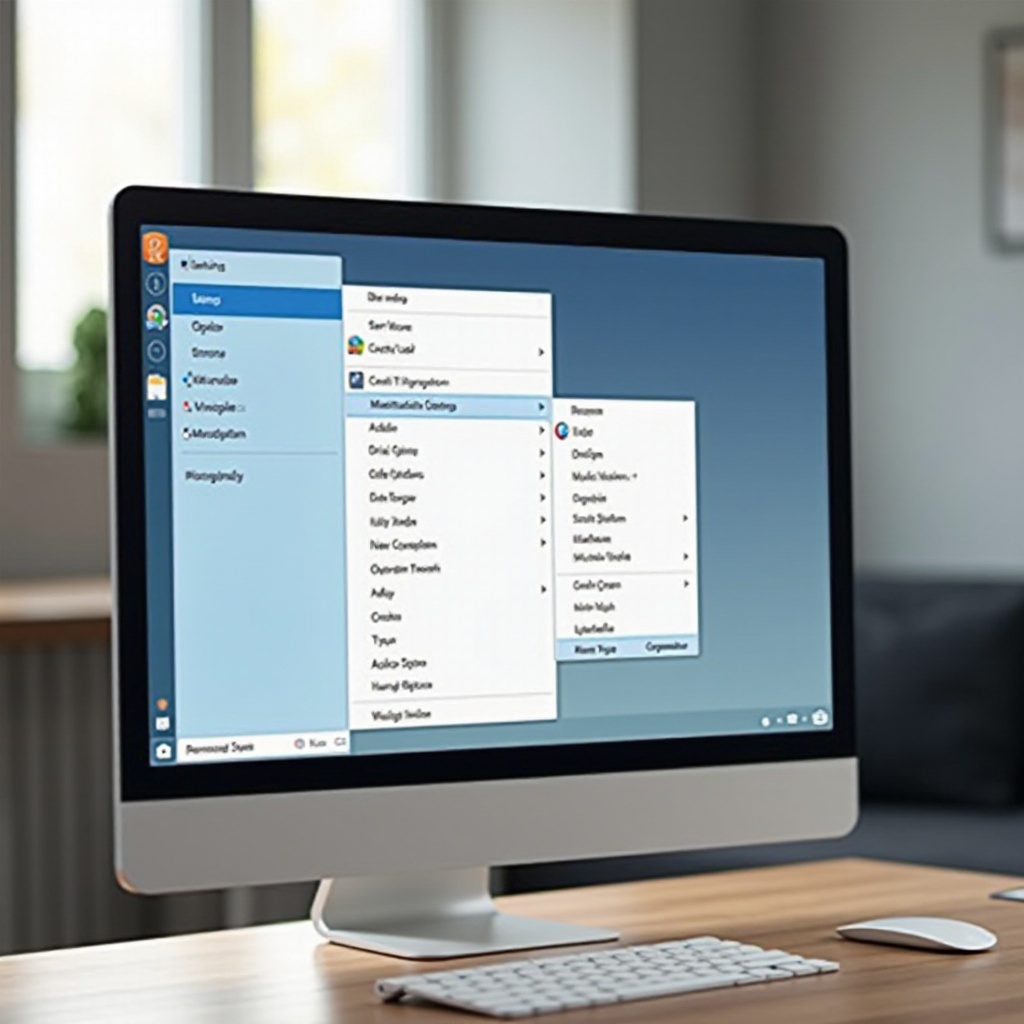
Устранение распространенных проблем
Иногда изменение вашего микрофона по умолчанию не проходит так гладко, как ожидалось. Вот решения для распространенных проблем:
Микрофон не распознан
Если ваш микрофон не обнаружен:
– Проверьте, что кабели надежно подключены; при необходимости попробуйте другой USB-порт.
– Проверьте установку драйверов и убедитесь в совместимости микрофона с Windows 11.
Плохое качество звука
Столкнулись с плохим качеством звука?
– Рассмотрите положение микрофона и минимизируйте фоновый шум.
– Отрегулируйте уровни микрофона в настройках звука, чтобы улучшить производительность.
Настройки разрешения и конфиденциальности
Разрешения могут блокировать приложения от использования вашего микрофона:
– Перейдите в «Настройки» > «Конфиденциальность и безопасность» > «Микрофон».
– Включите доступ к микрофону для необходимых приложений.
Устранение этих проблем обеспечивает надежную работу микрофона и чистоту звука.

Установка и обновление драйверов микрофона
Поддержание обновления драйверов микрофона важно для обеспечения функциональности и совместимости. Регулярные обновления эффективно решают проблемы с распознаванием и производительностью.
- Щелкните правой кнопкой мыши на кнопку «Пуск» и откройте «Диспетчер устройств».
- Найдите «Аудиовходы и аудиовыходы».
- Щелкните правой кнопкой мыши на вашем микрофоне и выберите «Обновить драйвер».
- Следуйте инструкциям на экране, чтобы завершить обновление.
Обновленные драйверы помогают поддерживать эффективность и стабильность системы, защищая вашу аудио настройку от возможных сбоев.
Заключение
Настройка микрофона по умолчанию в Windows 11 может быть простой, если вооружиться правильной информацией и техниками. Освоив эти настройки и оставаясь активным в отношении обновлений и устранения неисправностей, вы обеспечите стабильное качество звука, адаптированное под любую деятельность, от профессиональной работы до личных развлечений.
Часто задаваемые вопросы
Как сбросить настройки микрофона в Windows 11?
Чтобы сбросить настройки, перейдите в ‘Настройки’ > ‘Система’ > ‘Звук’ и в разделе ‘Сброс’ выберите ‘Сбросить звуковые устройства’.
Могу ли я использовать несколько микрофонов одновременно в Windows 11?
Вы можете настроить несколько микрофонов, но только один может быть по умолчанию. Некоторые приложения могут позволять наложение входного сигнала, если это необходимо.
Почему мой микрофон не работает после изменения настроек?
Убедитесь, что микрофон подключен правильно, разрешения установлены, и драйверы обновлены. Перезагрузка системы также может решить проблемы.


